Linux MintMATEエディションでデフォルトの輝度レベルを設定する
ラップトップでMATEを使用してLinuxMintを実行している場合は、画面のデフォルトの明るさのレベルを設定する方法を学ぶことに興味があるかもしれません。 画面の明るさを低くすると、バッテリーの電力を節約できます。 AC電源を使用している場合でも、最適な輝度レベルで読みやすくなります。 これがその方法です。
この操作は非常に簡単ですが、初心者や、他のLinuxデスクトップ環境、他のLinuxディストリビューション、またはWindowsから切り替えた人にとっては混乱を招く可能性があります。
MATEデスクトップ環境には、PowerManagerと呼ばれるユーティリティが付属しています。 これを使用して、画面のデフォルトの輝度レベルを設定することができます。
以下に示すように起動します。
 [AC電源の場合]タブには、[ディスプレイの明るさを次のように設定する]というトラックバーが表示されます。 希望の値に設定してください。 私の選択は55%です:
[AC電源の場合]タブには、[ディスプレイの明るさを次のように設定する]というトラックバーが表示されます。 希望の値に設定してください。 私の選択は55%です: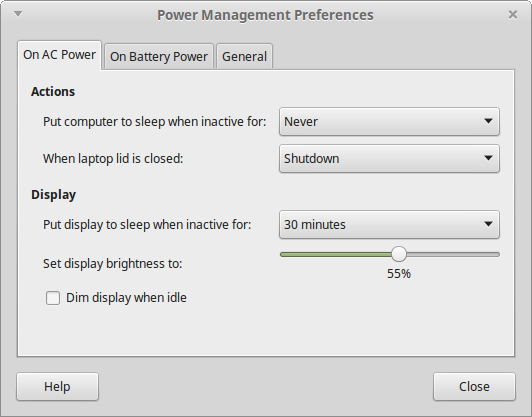
次に、「OnBatteryPower」という名前の次のタブに切り替えます。 そこで、「バックライトの明るさを下げる」オプションをチェックする必要があります。 バッテリーを使用すると、画面の明るさが50%に低下します。
これらのオプションを使用すると、ラップトップがバッテリーとAC電源で動作しているときにLinuxMintのデフォルトの輝度レベルを設定できます。 次に、あなたはhを読むことができますバッテリーを使用してMATEを実行しているときに、LinuxMintの明るさの調光強度を変更します。.

